
Antes de que los teléfonos móviles se convirtieran en un dispositivo de masas, muchos éramos los usuarios que nos veíamos obligados a ir apuntando los números de teléfono en una agenda para tenerlos siempre a mano o incluso memorizarlos.
Sin embargo, con los dispositivos móviles, hemos dejado de ejercitar la memoria, en parte porque no tenemos la necesidad. Sin embargo, cuando queremos conocer algún número de teléfono y nuestra agenda no está disponible, la cosa se complica.
No hay ningún bug en Android ni en iOS que borre todos los contactos que tenemos almacenados en la agenda de nuestro dispositivo. Si nuestros contactos han desaparecido, se debe a que hemos tocado algo que no debíamos.
El proceso para borrar todos los contactos de un teléfono no es rápido y sencillo, por lo que es poco probable que, trasteando con el teléfono, hayas llegado hasta la opción que permite eliminar toda la agenda, sin que te hayas dado cuenta.
A continuación, te mostramos todas las opciones disponibles para recuperar los contactos que tenías almacenados en tu tablet o móvil, te invito a que sigas leyendo.
Recuperar contactos desaparecidos en Android
Comprobar la fuente de la aplicación contactos
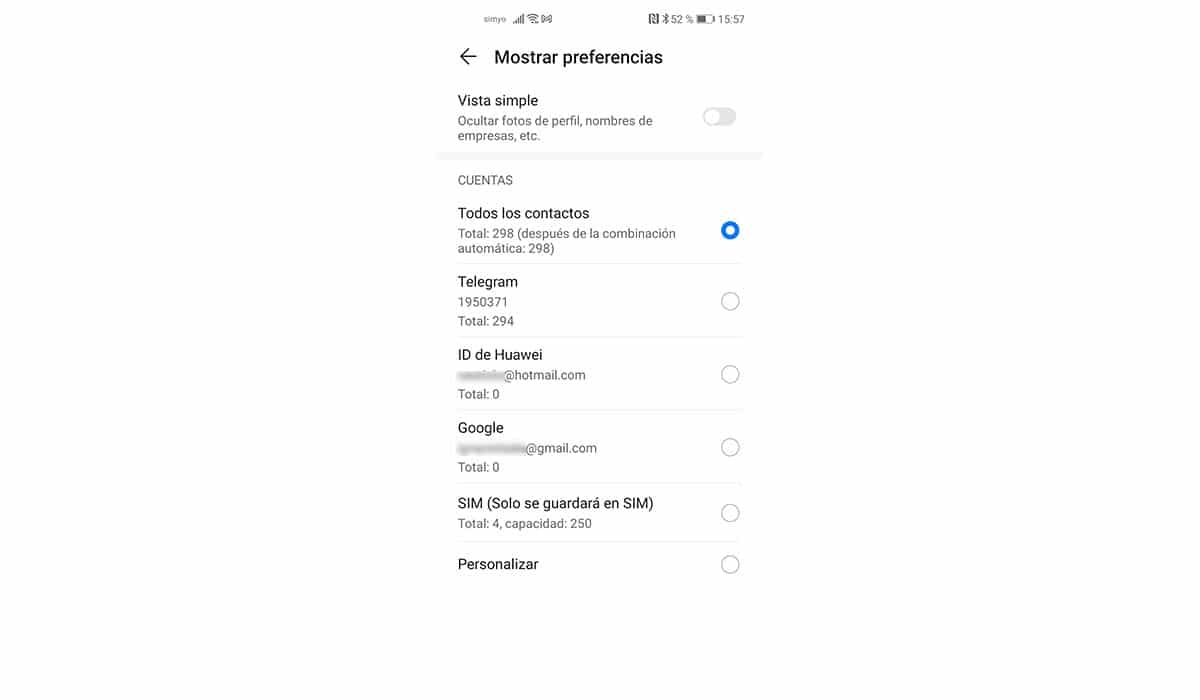
En Android, a diferencia de iOS, la aplicación contactos nos permite seleccionar 3 fuentes diferentes de los datos que muestra la agenda:
- Cuenta de Google asociada al dispositivo.
- Contactos del teléfono
- Contactos de la tarjeta SIM
Cuenta de Google asociada al dispositivo
Lo más probable, es que todos los contactos se almacenen en la cuenta de Google que tienes asociada a tu dispositivo ya que, de esta forma, todos los datos están sincronizados en todo momento con la nube de Google. Si realizas algún cambio en tu agenda de contactos de GMail, automáticamente se reflejará en tu dispositivo y viceversa.
Contactos del teléfono
En el teléfono también podemos almacenar todos los contactos que queramos, con la única limitación el espacio de almacenamiento. Esta no es una buena opción para utilizar, ya que, si perdemos el teléfono, perderemos todos los datos almacenados en él sin posibilidad de recuperarlos.
Los datos que almacenamos en el teléfono, únicamente se sincronizarán con la nube del fabricante del teléfono, si ofrece esa opción como función, como es el caso de Huawei y Samsung, por citas los más conocidos.
Contactos de la tarjeta SIM
A no ser que tengas un smartphone muy antiguo, es poco probable que los datos estén almacenados en tu tarjeta SIM por dos motivos:
- Tiene una capacidad de limitada de almacenamiento
- No nos permite almacenados datos adicionales al número de teléfono, como puede ser el correo electrónico, la dirección…
Si tienes un móvil con doble SIM, es posible que, dentro de las opciones de configuración del dispositivo tengas que modificar la fuente de donde se almacenan y de donde se leen los contactos.
Es probable que, en algún momento dado, hayamos cambiado la fuente de lectura de los datos de nuestra agenda de contactos. Para recuperarlos, tan solo tenemos que ir probando las diferentes fuentes hasta que se muestren.
Restaura una copia de seguridad
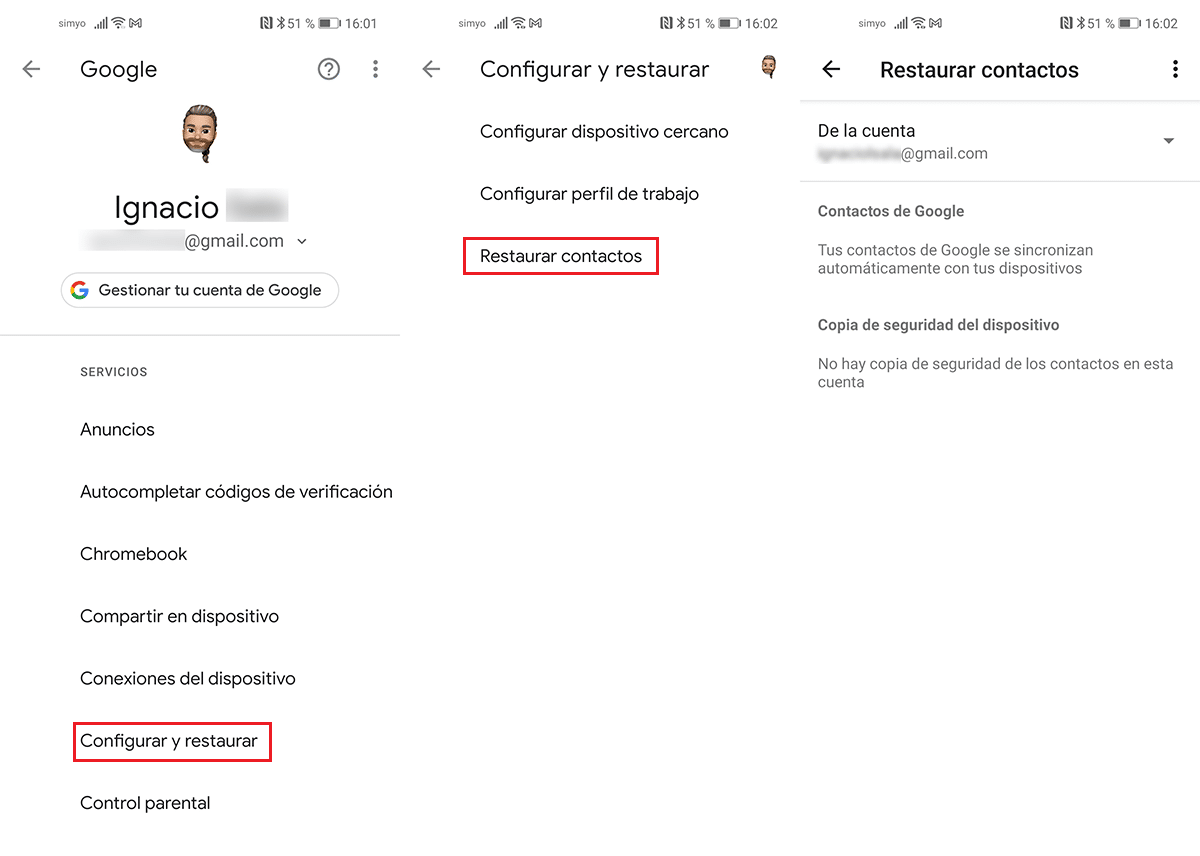
Si habitualmente haces copias de seguridad de tu smartphone, y cambiando las diferentes fuentes de origen de los datos de la aplicación agenda no consigues recuperarlos, puedes probar a restaurar una copia de seguridad de tu dispositivo.
De esta forma, los contactos almacenados en la nube de Google reemplazarán y sobrescribirán los que tienes almacenados en tu dispositivo y podrás volver a tener la agenda de contactos al completo.
Consulta las opciones de configuración de la agenda
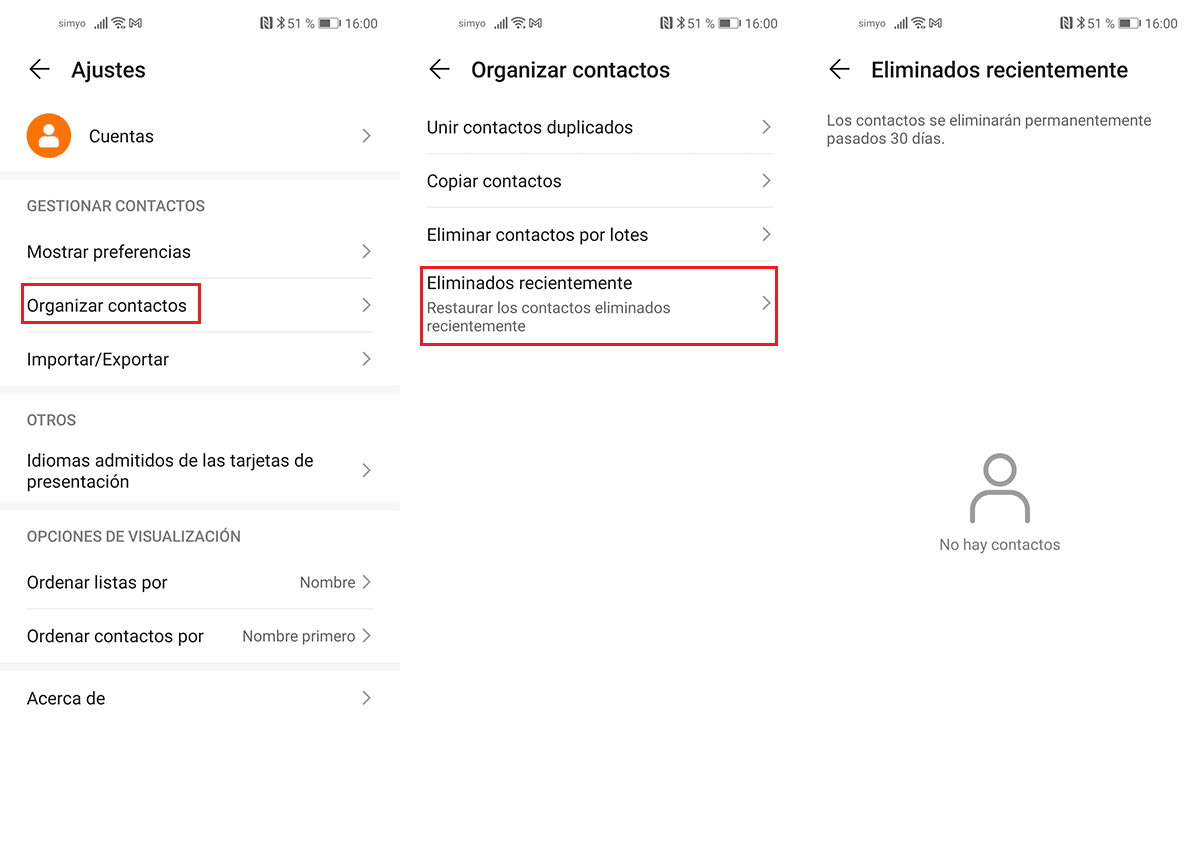
Algunos fabricantes de dispositivos incluyen las opciones de los contactos, una papelera de reciclaje, papelera donde van a parar todos los contactos que eliminamos de nuestro dispositivo.
Todos los contactos que hay sido eliminados, los vamos a encontrar ahí durante los 30 días siguientes a su eliminación. Una vez transcurran esos 30 días, los datos se eliminarán completamente del dispositivo.
Recuperar contactos desaparecidos en iOS
A diferencia de Android, iOS no nos permite seleccionar diferentes fuentes de datos de la agenda de contactos. Únicamente nos permite importar los datos de la tarjeta SIM y utilizar la memoria del teléfono para mostrar los contactos de la agenda.
Debido a este funcionamiento, solo existen dos métodos para recuperar los contactos desaparecidos en un iPhone o iPad. Si consigues recuperarlos con uno, deberás probar con otro.
Si utilizas iCloud
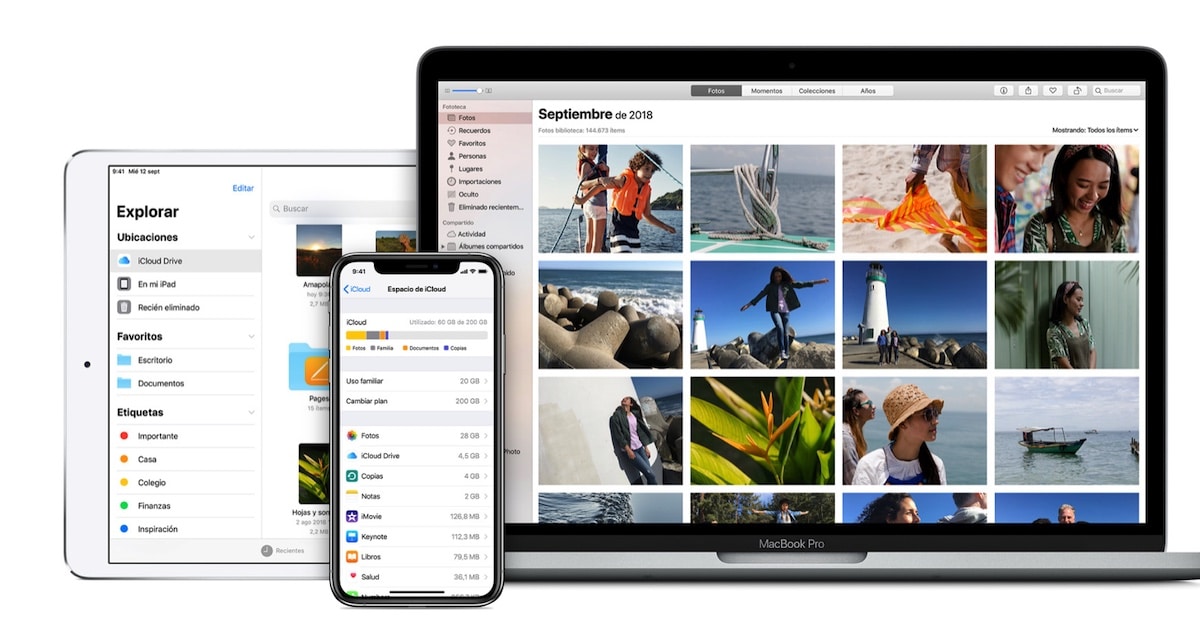
iCloud es la plataforma de almacenamiento en la nube de Apple. Todos los usuarios que se crean una cuenta para utilizar un iPhone, iPad, Mac… o cualquier otro dispositivo de Apple, tienen a su disposición 5 GB de espacio gratuito.
Este espacio, está destinado a que los usuarios puedan sincronizar con otros dispositivos los datos de la agenda, contactos, notas… con otros dispositivos asociados a la misma cuenta.
De esta forma, cualquier cambio que hagamos en la agenda de contactos o calendario de nuestro iPad se sincronizará automáticamente con el resto de los dispositivos asociados a la misma cuenta.
Si borramos un contacto, ese contacto también se borrará de la nube de Apple, por lo que también se borrará de todos los dispositivos asociados.
Si de la noche a la mañana, toda tu agenda ha desaparecido de tu dispositivo, es probable que en las opciones de configuración de iCloud, hayas desactivado la sincronización de los contactos.
Para comprobar si has desactivado esta opción y que los contactos vuelvan a mostrarse en tu dispositivo, debemos realizar los pasos que os muestro a continuación:
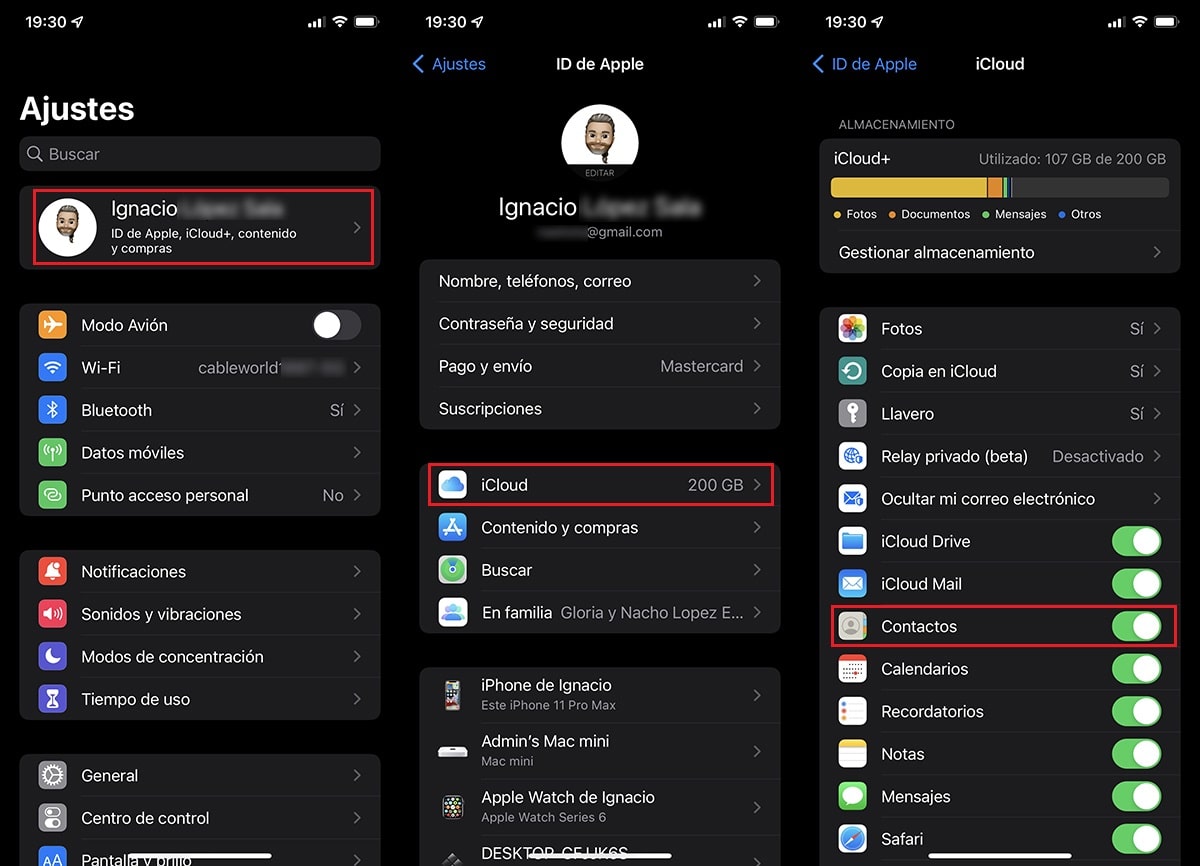
- Accedemos a los Ajustes de nuestro iPhone o iPad.
- A continuación, pulsamos sobre nuestra cuenta (la primera opción que se muestra en el menú Ajustes).
- Seguidamente, pulsamos en iCloud.
- Finalmente, dentro del menú iCloud, debemos comprobar que el interruptor Contactos se encuentra activado, es decir, en color verde.
Si se encuentra activado y no hay ningún contacto con nuestro iPhone o iPad, debemos realizar el siguiente paso que os detallo a continuación donde os mostramos cómo recuperar contactos borrados en iOS.
Recuperar contactos borrados en iOS
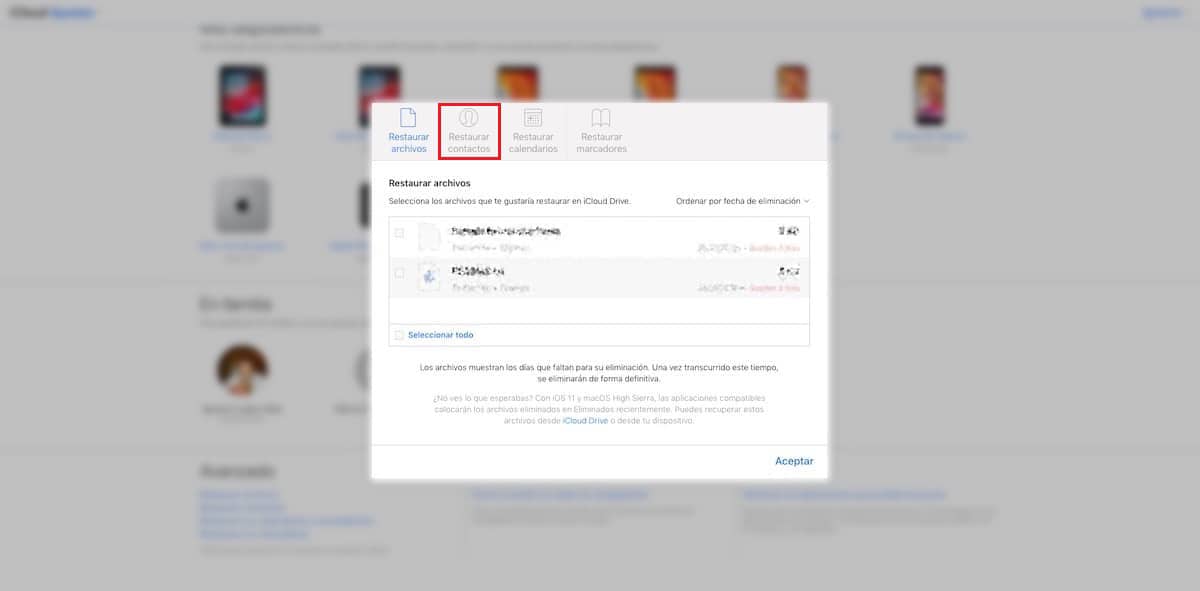
Aunque el método para recuperar un contacto borrado no es sencillo, si es posible hacerlo. Cuando borramos un contacto en iOS, este se elimina del dispositivo, pero en la nube de iCloud se traslada a la carpeta de reciclaje.
De esta forma, visitando la web icloud.com podemos recuperar todos y cada uno de los contactos que se hayan eliminado de nuestro dispositivo, ya sea de forma intencionada o accidental.
- En primer lugar, debemos acceder a la web iCloud.com
- A continuación, pulsamos en Ajustes de la cuenta.
- Seguidamente, nos dirigimos al apartado Avanzado y pulsamos sobre el tipo de dato que queremos recuperar: archivos, contactos, calendario/ recordatorios o marcadores. En este caso, debemos pulsar sobre la pestaña Restaurar contactos.
- Finalmente, se mostrarán todos contactos que hemos borrado en los últimos 30 días.
Al recuperar un contacto eliminado, automáticamente este volverá a mostrarse en la aplicación contactos, al igual que antes de haber sido eliminado.
Apple almacena en sus servidores todos los elementos que borramos de nuestros dispositivos durante 30 días, ya sean archivos, contactos, marcadores, imágenes, vídeos… Una vez transcurridos los 30 días, el contenido será irrecuperable.